Содержание
У компании Huawei есть очень много разных 3G/4G модемов и мобильных Wi-Fi роутеров. Они продаются как отдельные устройства, в которые можно вставить СИМ-карту любого оператора и настроить модем на раздачу интернета. Или же как устройства для подключения к интернету от операторов МТС, Билайн, Мегафон, Интертелеком и т. д. В любом случае, у пользователей часто возникает необходимость зайти в систему (личный кабинет) модема Huawei. Сделать это можно по стандартному IP-адресу 192.168.8.1, который используется для входа в настройки 3G/4G модемов Huawei.
Используя адрес 192.168.8.1 можно открыть страницу с настройками модемов Huawei E8372h, EC315, 3372h, E3531, E8231w, K5005, E3276, E1550, AF23, E3372 и т. д. Так же этот адрес используется для доступа в личный кабинет мобильных 3G/4G роутеров Huawei E5573, E5577s, EC 5321u и других моделей. Ну и модемов от операторов Билайн 4G, Мегафон 4G (например, М150-2), и МТС 4G (829F, 827F ).
Если мы покупаем модем или мобильный Wi-Fi роутер от какого-то определенного оператора, то скорее всего после подключения его к компьютеру он автоматически начнет раздавать интернет и настраивать ничего не придется. Но если у нас обычный модем (не залоченный) и мы сами вставляем в него СИМ-карту, то возможно придется настроить подключение (задать параметры для своего оператора). В любом случае, для модемов Huawei с функцией раздачи Wi-Fi нужно зайти в настройки, чтобы сменить, или установить пароль на Wi-Fi и сменить имя беспроводной сети. Это делать не обязательно, но желательно.
Как открыть настройки модема Huawei?
Для начала нужно подключить модем к компьютеру. Если у вас обычный USB модем, например Huawei E3372, то просто подключите его в USB-порт ноутбука, или стационарного компьютера.
Если у вас модем с функцией раздачи Wi-Fi (мобильный роутер), то к нему можно подключится по Wi-Fi сети. Не только с ПК (через Wi-Fi адаптер), или ноутбука, но и с планшета, или телефона. Заводское имя сети (SSID) и пароль (Key) обычно указаны под крышкой самого модема Хуавей.
После первого подключения модема к компьютеру по кабелю, скорее всего понадобится установить драйвера. В большинстве случаев достаточно выполнить установку в окне, которое появится сразу после подключения модема.
Скорее всего, после этого автоматически откроется браузер, загрузится страница по адресу http://192.168.8.1 и вы увидите домашнюю страницу модема. Выглядит она примерно вот так:
Если автоматически веб-интерфейс модема не открылся, то можно сделать это вручную.
Как зайти на 192.168.8.1?
Подключите модем Huawei по кабелю, или по Wi-Fi. Откройте любой браузер. Желательно использовать браузер, которым вы не пользуетесь каждый день. Там обычно нет никаких дополнений, которые могут помешать нам открыть страницу с настройками модема. В адресной строке браузера наберите адрес http://192.168.8.1 и перейдите по нему.
Обратите внимание, что на некоторых модемах/мобильных роутерах заводской адрес может быть 192.168.1.1
Должна загрузится страница с настройками модема.
На главной странице отображается информация о подключении к интернету, уровню сигнала 3G/4G сети, ну и доступ к другим настройкам и функциям модема.
В зависимости от устройства (модем без/с Wi-Fi), модели, мобильного оператора (Билайн, МТС, Мегафон и т. д.) – личный кабинет (страница с настройками) может немного отличаться. Могут отсутствовать каике-то пункты меню и настройки.
Если у вас модем Хуавей без Wi-Fi, то вы без проблем можете перейти в любой раздел: Статистика, SMS, USSD, Настройки и т. д. Ну а если у вас модем с возможностью раздачи Wi-Fi, то без ввода логин и пароля будет отображаться только главная страница. А если вы попытаетесь зайти в настройки, или в другой раздел, то появится окно «Вход» с запросом имени пользователя и пароля. Обычно заводское имя пользователя и пароль на модемах с Wi-Fi от Huawei – admin и admin.
Заводской пароль потом можно сменить в настройках, в разделе «Система» – «Изменить пароль».
Настройка модема
Мы уже выяснили, что на вкладке «Главная» отображается основная информация о подключении к интернету. Там же сверху можно сменить язык страницы с настройками.
На вкладке «Статистика» можно посмотреть информации о интернет трафике.
В разделе «SMS» можно посмотреть входящие сообщения и при необходимости отправить текстовое сообщение. Или открыть настройки SMS-сообщений.
Следующая вкладка – «Контакты», на которой можно посмотреть сохраненные номера.
Дальше по курсу полезный раздел «USSD». Оттуда можно выполнять USSD команды. Например, для проверки счета, количества оставшихся мегабайт, подключения пакетов, тарифов и т. д.
Дальше идут основные «Настройки». В первую очередь это «Мобильное соединение». Можно выключить, или включить мобильную передачу данных, управлять передачей данных в роуминге и установить интервал автоматического отключения.
В разделе «Управление профилями» выбираем профиль подключения к интернету для нашего оператора. Обычно там 1-2 профиля. Или создать новый профиль вручную и прописать имя пользователя, пароль и точку доступа.
«Настройка сети» – можно установить режим работы сети: GSM (2G), UMTS (3G), LTE (4G), или смешанные режимы. Эти настройки могут пригодится при настройке антенны, или не очень стабильном подключении.
В разделе «Безопасность» нет ничего интересного. При настройке может пригодится еще страница «Система» – «Информация об устройстве». Там можно посмотреть уровень сигнала и шумов. И уже ориентироваться по этих показателях при настройке самого модема, или антенны.
Если у вас модель, которая работает не только как USB модем, но и раздает Wi-Fi, то в личном кабинете Huawei будут еще настройки Wi-Fi сети (WLAN). Там можно выключить Wi-Fi, сменить имя сети, и сменить пароль на Wi-Fi (ключ).
Очень сложно писать такие инструкции, так как самих устройств очень много, и все они отличаются друг от друга. У кого-то разлоченный модем с СИМ-картой того же Мегафона, а у кого-то модем от МТС. С Wi-Fi и без. Разные модели и прошивки. Но практически на всех настройки можно открыть по адресу 192.168.8.1, через любой браузер и с любого устройства. Главное, чтобы оно было подключено к модему.
Если у вас не заходит в настройки модема Huawei, или вы не знаете, как настроить какую-то функцию, то опишите свою проблему в комментариях под этой статьей. Постараюсь помочь.
298
«Алтел» – первый оператор, который предоставляет услуги сотовой связи в Казахстане. Настройки интернета «Алтел» имеют разную конфигурацию в зависимости от используемого устройства; ручная настройка на смартфоне и планшете отличается. Также есть автоматическая настройка сети, которая позволяет активировать интернет на мобильном устройстве за считанные минуты.
Содержание
Ручная настройка для смартфонов
После активации новой SIM-карты, оператор предложит подключить интернет на «Алтел» со стандартными настройками, которые достаточно просто сохранить и активировать. Однако есть ситуации, при которых настройки работают некорректно или вовсе отсутствует подключение к интернету.
Для простой настройки интернета «Алтел» 4G на телефоне можно воспользоваться следующими способами:
- с помощью короткого USSD-запроса *800#;
- с помощью SMS-запроса на номер 800 (текст СМС может быть любым).
Стандартные данные интернета «Алтел» для ручного ввода:
- точка доступа «Алтел»: internet.altel.kz;
- настройки сетевой модели передачи данных TCP/IP:
- автоматическое получение IP-адреса;
- автоматическое получение DNS.
Заполнять поля «Логин» и «Пароль» необязательно, их можно оставить пустыми или вписать любые слова.
Некоторые смартфоны могут не поддерживать автоматическую настройку сети. В случае некорректной работы обращаться в центры абонентской поддержки сотового оператора.
Подключение интернета на планшете
Для подключения 4G интернета от мобильного оператора Алтел на планшетные устройства на балансе должны быть денежные средства. Проверить их наличие можно с помощью USSD-запроса, через учетную запись на официальном сайте оператора Алтел или воспользовавшись бесплатным приложением (для устройств на базе операционной системы iOS и Android). Также на устройстве должна быть подключена функция «Передача данных».
Для непосредственной настройки интернета на Алтел, как и на смартфоне, можно воспользоваться двумя способами:
- с помощью USSD-кода – *800#;
- отправив SMS-запрос на номер 800 (сообщение может содержать любой текст).
После этого алгоритм подключения интернета на планшет зависит от операционной системы.
Также планшетные устройства обеих операционных систем могут работать в режиме роутера и раздавать интернет. Для настройки Wi-Fi роутера на устройстве нужно следовать инструкциям сотового оператора.
Настройки для Android
Алгоритм настройки 4G точки доступа (APN) для смартфонов на базе операционной системы Android:
- Зайти в настройки устройства.
- В зависимости от версии Андроида найти раздел «Беспроводные сети».
- Перейти в «Мобильные сети» (если этого пункта нет в основном списке, то нажать кнопку «Еще»).
- В меню найти точку доступа и нажать «Создать».
- В открывшемся поле вручную ввести данные:
- Название: Altel Internet;
- Точка доступа: internet.altel.kz;
- Mobile Country Code – мобильный код страны (MCC): 401;
- Mobile Network Code – код оператора (MNC): 77 или 07;
- Аутентификация: отсутствует;
- Тип: default;
- Протокол: IPv4.
- Сохранить внесенные изменения на устройстве.
Все остальные поля не настраиваются. Из-за их неправильного заполнения интернет может работать некорректно и с ошибками.
Проверить работоспособность интернета можно с помощью любого браузера, установленного на устройстве.
Настройки для iOS
Подключение для устройств на базе операционной системы iOS еще проще, чем для Андроид.
Алгоритм:
- Зайти в меню настроек.
- Выбрать раздел «Сотовые данные».
- Зайти в меню точки доступа.
- В поле APN прописать «internet.altel.kz».
- Сохранить внесенные изменения.
Поля с именем и паролем заполнять не нужно.
Проверить работу настроенного интернета можно с помощью браузера Safari.
Автоматическая настройка сети
При первом подключении активации SIM-карты на устройство автоматически придут настройки сети, которые после достаточно просто сохранить и начать пользоваться Всемирной сетью.
Если данные сети не пришли, пропали или случайно сбросились, повторно их можно получить с помощью USSD-запроса вида *800# или после отправки SMS-уведомления с любым текстом на номер 800.
За предоставление автоматических настроек плата не взимается. USSD-запрос и SMS-уведомление полностью бесплатны.
Не все устройства на базе операционных систем Андроид и iOS поддерживают автоматическую настройку передачи данных. В случае некорректной работы или отсутствия доступа в интернет после подключения следует обратиться в центры поддержки пользователей для получения дальнейших инструкций.
Настроить интернет Алтел на телефоне можно вручную или в автоматическом режиме. Для разных устройств (смартфона, планшета), так и для разных операционных систем (Android, iOS) настройки будут отличаться.
Всем доброго времени суток! Сегодня в статье мы рассмотрим 4 вай-фай роутера с поддержкой 4G, которые вы можете купить у оператора «Алтел». В итоге у нас есть два стационарных роутера: HUAWEI B525S-23A и маршрутизатор CPE P05. И два переносных с аккумуляторной батареей: HUAWEI 5573 и L02HI. Когда человек определился с оператором, далее ему нужно выбрать маршрутизатор. И вот тут встаёт вопрос – а какой из них лучше выбрать. Именно об этом мы будем говорить в статье. Также вы можете задавать свои вопросы или писать дополнения в комментариях.
Содержание
Сравнение B525S-23A и CPE P05
| B525S-23A | CPE P05 | |
| Частота | 2.4 и 5 ГГц | 2.4 ГГц |
| Стандарты 802.11 | b, g, n, ac | b, g, n |
| Количество LAN портов | 4 | 2 |
| Скорость LAN | 1Гбит в секунду | 1Мбит в секунду |
| Цена | 31 990тг | 21 990 тг |
И так, давайте постараемся сравнить два WiFi роутера от «Altel». Первая модель это B525S-23A, которая имеет поддержку сразу двух диапазонов. Также замечу, что у нас тут 4 гигабитных порта, куда можно подключить компьютер, ноутбук, телевизор и другие локальные устройства. Максимальная скорость работы в беспроводной сети на частоте 2.4 ГГц – 300 Мбит в секунду.
Несмотря на то, что аппарат имеет внутренние антенны – радиус покрытия достаточно большой почти 150 метров на открытой местности. Второй аппарат более бюджетный и стоит на 10 000 тг меньше. Также у него есть поддержка только 2.4 ГГц и максимальная скорость в беспроводной сети – 150 Мбит в секунду. На самом деле этого будет вполне достаточно для маршрутизатора.
Первый роутер можно брать, если у вас большая семья и нужно подключать много устройств. Также если вам нужна частота 5 ГГц. В остальном достаточно будет взять CPE P05, потому что 1 Гигабитный порт скорее всего вам не понадобится, а 5 ГГц вообще редко кто сейчас использует. Но если вы будете подключать к нему телевизор, то можно подумать и о первой модели.
ПРИМЕЧАНИЕ! Если вы запутаетесь – то можете смело написать в комментариях, и я вам помогу с выбором.
Сравнение HUAWEI 5573 и L02HI
| 5573 | L02 HI | |
| Частота | 2.4 ГГц | |
| Стандарты | b,g,n | |
| Аккумулятор | 1500 мАч | 2050 мАч |
| Максимальная скорость приёма | 150 Мбит в секунду | |
| Цена | 15 990 | 13 990 |
У нас есть почти два идентичных аппарата. Можно отметить только более ёмкую батарею на втором интернет-центре. Единственный момент, который отличает – это то, что с моделью HUAWEI 5573 сразу идет симка с безлимитным интернетом. На роутере L02 HI идёт тариф – до 200 Гбит трафика. По 5573 модели на нашем портале есть отдельный обзор и с ним вы можете ознакомиться по этой ссылке.
Безлимит интернет 3G/4G и описание тарифа
При приобретении моделей: B525S-23A, CPE P05 и HUAWEI 5573 – сразу в стоимость включается сам роутер и безлимитный интернет на один месяц, по тарифу «TURBO UNLIM». Сам тариф стоит 8990 тенге в месяц. Те же данный тариф можно подключить и для телефонной симки, но тут нужно учитывать, что дополнительно будет браться достаточно большая сумма за звонки и СМС. По тарифам вы можете узнать на официальном сайте поставщика услуг. Также вы можете задавать свои вопросы в комментариях под статьей.
Используемые источники:
- https://help-wifi.com/huawei/192-168-8-1-vxod-v-nastrojki-modema-huawei-otkryvaem-lichnyj-kabinet-3g-4g-routera-huawei-cherez-admin-admin/
- https://tarify-m.kz/nastrojki-interneta-altel/
- https://wifigid.ru/obzory-i-otzyvy-o-routerah/altel-4g-wi-fi-routery


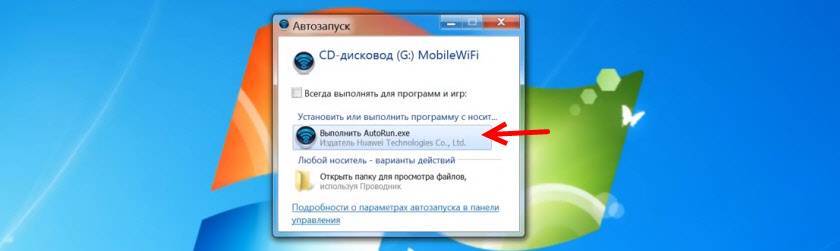
 Подключение и управление 3G модема Huawei E3372
Подключение и управление 3G модема Huawei E3372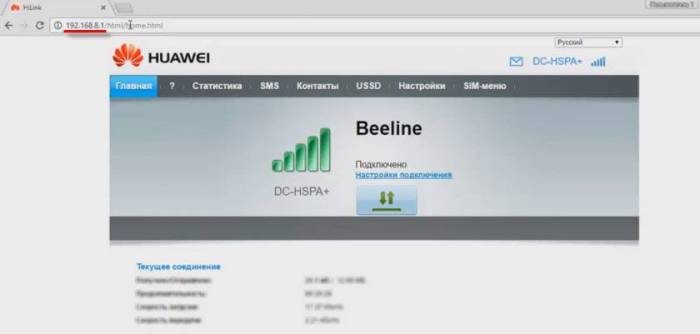

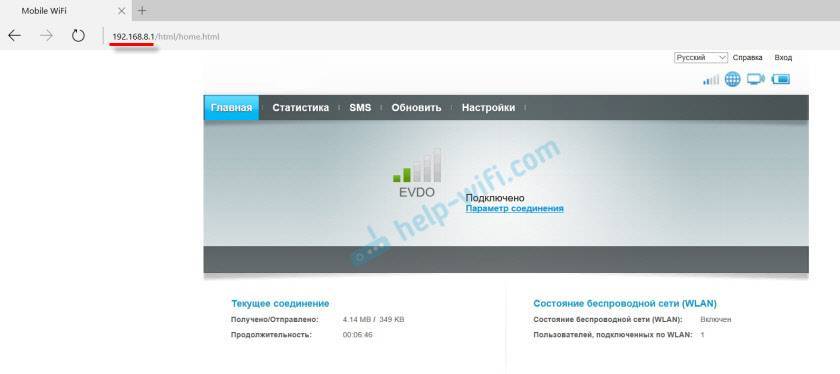
 Советы и хитрости HUAWEI Y6 Prime 2018
Советы и хитрости HUAWEI Y6 Prime 2018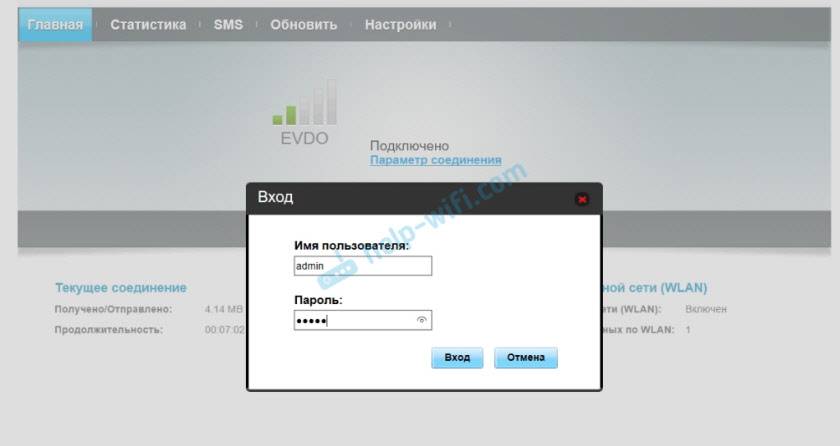

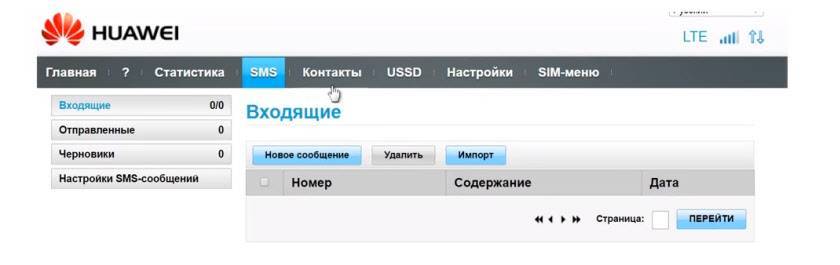
 Обзор наушников HUAWEI FreeBuds 3: яркие вкладыши с крутым звуком
Обзор наушников HUAWEI FreeBuds 3: яркие вкладыши с крутым звуком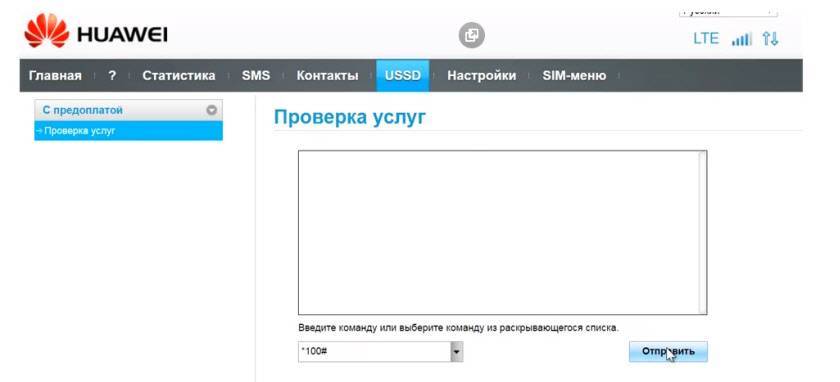
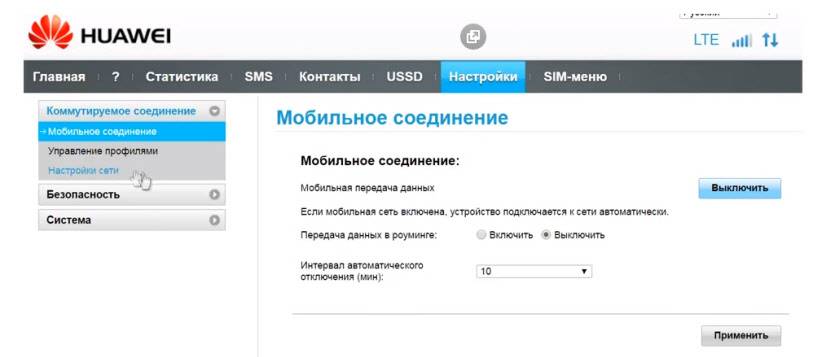
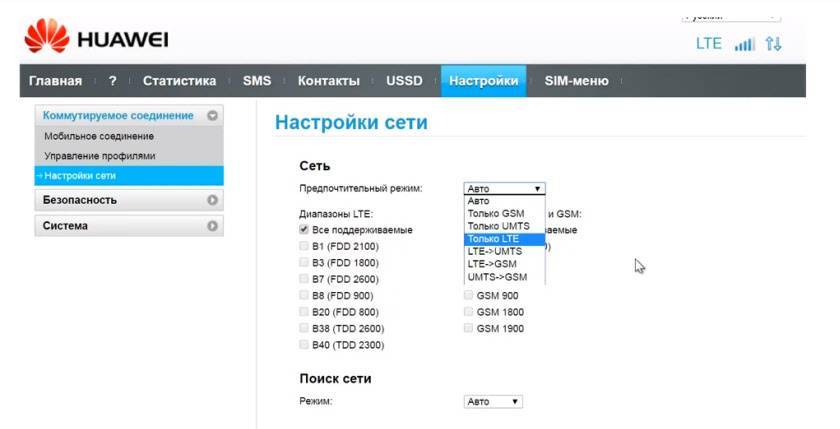
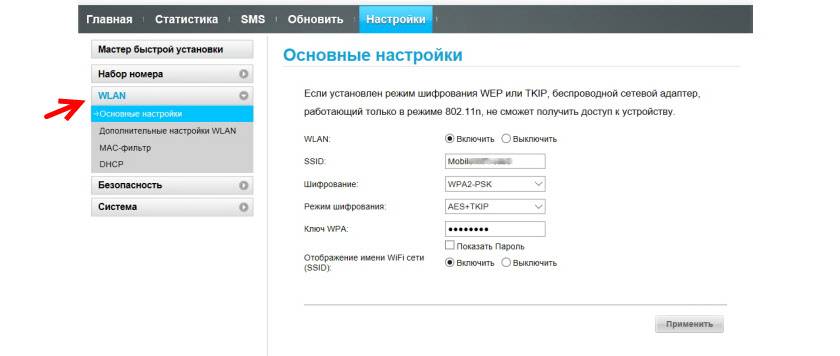








 Обзор Huawei P Smart Z. Безрамочный смартфон во всех деталях
Обзор Huawei P Smart Z. Безрамочный смартфон во всех деталях Обзор Huawei Mate 20 Lite – середняк с четырьмя камерами
Обзор Huawei Mate 20 Lite – середняк с четырьмя камерами Обзор и настройка модема Huawei HG532e
Обзор и настройка модема Huawei HG532e Как сбить настройки на хуавей. Заводской сброс Huawei P Smart
Как сбить настройки на хуавей. Заводской сброс Huawei P Smart